Apple ID na Macu
Apple ID je účet, který vám poskytuje přístup ke všem službám společnosti Apple. Prostřednictvím svého Apple ID můžete stahovat aplikace z App Storu, přistupovat k mediálním službám Apple Music, Apple Podcasts, Apple TV a Apple Books, průběžně aktualizovat obsah na všech vašich zařízeních využívajících iCloud, nastavit skupinu rodinného sdílení a mnoho dalšího.
Své Apple ID můžete využívat i pro přístup k jiným aplikacím a webovým stránkám (viz Použití funkce Přihlášení přes Apple na Macu v Uživatelské příručce pro macOS).
Důležité: Pokud zapomenete heslo k svému Apple ID, nemusíte si vytvářet nové Apple ID. Stačí jen kliknout na odkaz „Zapomenuté Apple ID nebo heslo?“ v přihlašovacím okně a heslo si obnovit.
Pokud zařízení Apple používá víc členů vaší rodiny, dbejte na to, aby každý z nich měl své vlastní Apple ID. Dětem můžete účty Apple ID vytvořit vy a prostřednictvím rodinného sdílení využívat tytéž zakoupené položky a předplatné (viz popis dále v tomto oddílu).
Seznam služeb, které můžete využívat při přihlášení pod svým Apple ID, najdete v článku podpory Apple Kde můžu používat svoje Apple ID.
Všechno na jednom místě. Vše, co souvisí s vaším Apple ID, můžete spravovat z jednoho místa. Když na Macu Pro otevřete Nastavení systému, uvidíte volby svého Apple ID a rodinného sdílení v horní části bočního panelu. Pokud jste se pod svým Apple ID ještě nepřihlásili a chcete to udělat, klikněte v horní části bočního panelu na volbu „Přihlaste se pomocí Apple ID“.
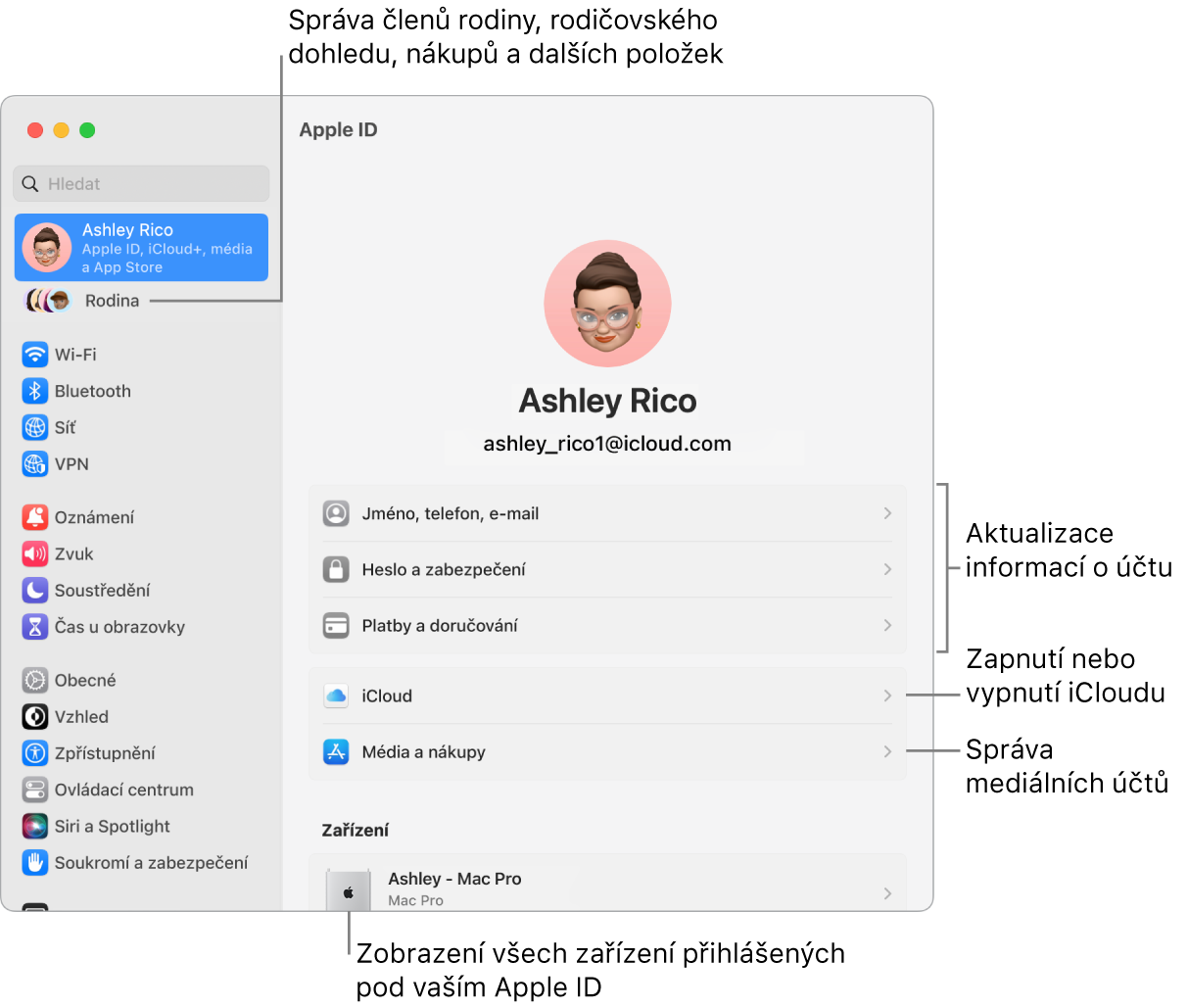
Aktualizace informací o účtu, zabezpečení a platbách. Chcete‑li zkontrolovat nebo aktualizovat údaje přidružené k vašemu účtu, otevřete Nastavení systému, na bočním panelu klikněte na své Apple ID a vyberte požadovanou položku.
Přehled: Na tomto panelu zjistíte, jestli je váš účet správně nastavený a funkční. Pokud tomu tak není, uvidíte tu různé tipy a oznámení.
Jméno, telefon, e‑mail: Zde můžete aktualizovat jméno a kontaktní údaje přidružené k vašemu Apple ID a také spravovat odběr e‑mailových bulletinů společnosti Apple.
Heslo a zabezpečení: Na tomto panelu můžete změnit heslo ke svému Apple ID, zapnout dvoufaktorové ověřování, přidat nebo odstranit důvěryhodná telefonní čísla a vygenerovat různé ověřovací kódy pro přihlašování k jiným zařízením a k webovým stránkám iCloud.com. Najdete tu i správu aplikací a webových stránek, které využívají funkci „Přihlášení přes Apple“. Viz Přihlášení přes Apple v Uživatelské příručce pro macOS.
Platby a doručování: Zde můžete spravovat způsoby platby přidružené k vašemu Apple ID a svou doručovací adresu pro nákupy v Apple Storu.
iCloud: Klikněte na volbu iCloud a pak vyberte funkce iCloudu, které chcete zapnout nebo vypnout. Když zapnete určitou funkci iCloudu, bude se odpovídající obsah ukládat na iCloud, nikoli lokálně do vašeho Macu, takže k němu budete mít přístup ze všech zařízení se zapnutým iCloudem, která jsou přihlášená pod týmž Apple ID.
Média a nákupy: Tento panel slouží ke správě účtů propojených se službami Apple Music, Apple Podcasts, Apple TV a Apple Books, k výběru nastavení nákupů a ke správě předplatného.
Zobrazení všech vašich zařízení. Máte možnost zobrazit všechna zařízení propojená s vaším Apple ID. Můžete tu zkontrolovat, jestli je pro ně zapnutá služba Najít [zařízení] (viz Najít), ověřit stav zálohování iOS a iPadOS zařízení na iCloud nebo ze svého účtu odstranit zařízení, která už nepoužíváte.
Rodinné sdílení. Funkce Rodinné sdílení vám umožňuje nastavit až šestičlennou rodinnou skupinu. V rámci této skupiny pak můžete sdílet a spravovat zakoupené položky, sdílet polohu svých zařízení nebo je v aplikaci Najít označit jako ztracená. Máte také možnost dohlédnout na to, jak vaše děti využívají svá zařízení – stačí pro ně vytvořit účty Apple ID a nastavit limity času u obrazovky (viz Funkce Čas u obrazovky na Macu). Chcete‑li spravovat nastavení rodinného sdílení, klikněte na položku Rodina v Nastavení systému. Další informace najdete v článku podpory Apple Nastavení Rodinného sdílení.
Sdílení nákupů a úložného prostoru v rámci rodinného sdílení. Až šest členů vaší rodiny může sdílet nákupy z App Storu, aplikace TV, Apple Books a iTunes Storu a využívat společné předplacené úložiště, i když na iCloudu každý z nich používá svůj vlastní účet. Za rodinné nákupy můžete platit jedinou platební kartou a útraty svých dětí schvalovat přímo ze svého Macu Pro.
Obnovení účtu. Přidejte jednu nebo více osob, kterým důvěřujete, jako kontakty pro obnovení nebo nastavte klíč zotavení, aby vám pomohly resetovat heslo a získat k účtu znovu přístup. Klikněte na volbu Heslo a zabezpečení a potom na tlačítko Spravovat v části Obnovení účtu.
Pověřená kontaktní osoba. Určete jednu nebo více osob jako pověřené kontaktní osoby, které budou mít k vašemu účtu a osobním údajům přístup po vaší smrti. Klikněte na volbu Heslo a zabezpečení a potom na tlačítko Spravovat v části Kontakt pro pozůstalost.
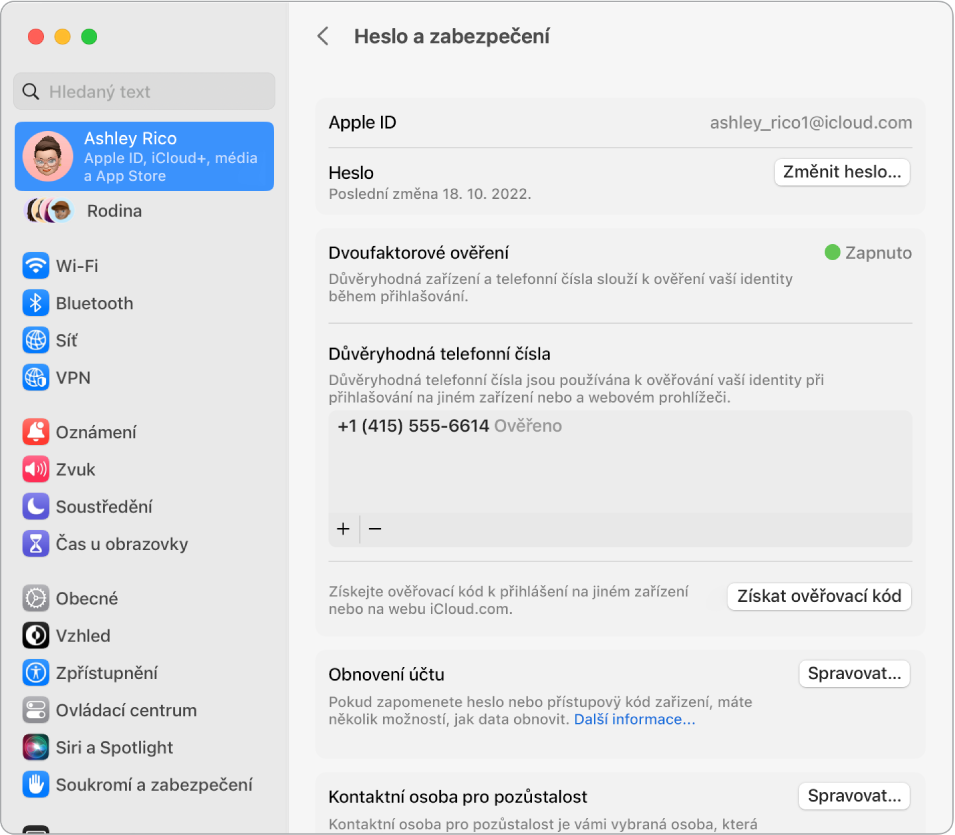
Další informace. Další informace o iCloudu a rodinném sdílení viz Přístup z Macu Pro k datům na iCloudu a Správa skupiny rodinného sdílení na Macu v Uživatelské příručce pro macOS.